Виртуальный Linux: работаем в двух ОС одновременно
15 июля 2010. Разместил: Eugene
Самый простой и действенный способ немного оживить засыпающий форум – подбросить провокационный вопрос на тему, что лучше – Linux или Windows? Однако сегодня, хотя предметом данной статьи и послужат эти две славные операционные системы, мы постараемся не вступать в затяжное и бессмысленное противостояние, а покажем, как они могут вполне мирно сосуществовать, дополняя друг друга. Мы будем совмещать несовместимое и заставим Windows и Linux ужиться на одном Рабочем столе.
Для этого нам понадобится VirtualBox – одна из лучших и мощных программ виртуализации. Она распространяется совершенно бесплатно, взять ее можно на официальном сайте. Во время инсталляции будет задано несколько вопросов относительно устанавливаемых в систему драйверов новых устройств – на все надо отвечать утвердительно.
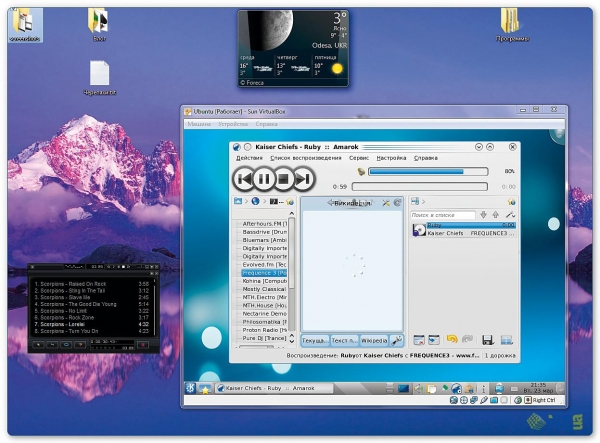
Теперь нужно выбрать и скачать дистрибутив ОС, которую мы собираемся «подселить» к нашей Windows. Они распространяются в виде образов дисков, что нас полностью устраивает – виртуальная система будет устанавливаться с виртуального диска. Эта процедура в VirtualBox проходит под руководством пошагового мастера, так что справиться с ней совсем не трудно.
После старта виртуального ПК и инсталляции гостевой ОС мы получаем не убогий суррогат с усеченной функциональностью, а рабочую систему с возможностью подключения к Сети, полноценным звуком и даже прямым доступом к физическому DVD-приводу. Причем находится все это в обычном окне на Рабочем столе Windows.
Однако это далеко не все, на что способна VirtualBox, – сейчас мы займемся стиранием и так уже призрачных границ между основной и гостевой системой. Для этого нам следует установить специальные дополнения для гостевой ОС. Заходим в меню оболочки виртуального компьютера и в меню «Устройства» выбираем пункт «Установить Дополнения гостевой ОС».
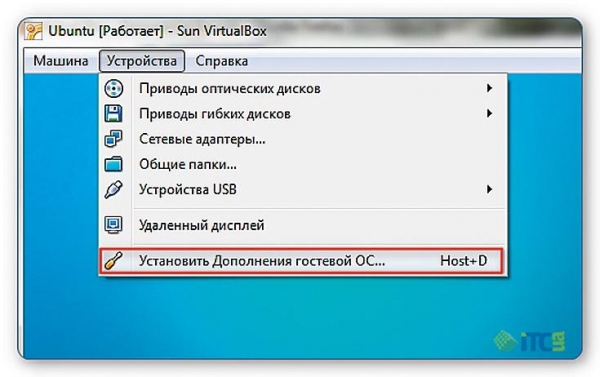
После этого в виртуальный привод будет автоматически вставлен образ диска VBoxGuestAdditions.iso, на котором и расположены необходимые нам дополнения. Процесс инсталляции зависит от выбранной версии Linux.
Итак, что же нам это дало? Во-первых, бесшовную совместимость для указателя мыши. Во-вторых, общий буфер обмена. В-третьих, улучшенную поддержку видео – станут доступны такие полезные вещи, как автоматическое изменение размеров экрана гостевой системы в зависимости от окна оболочки, а также поддержка полноэкранного режима.
Ну и наконец, самая интересная функция – режим интеграции дисплея. В нем будет казаться, что ваша основная и гостевая операционные системы как бы объединены. Над обычной Панелью задач появится еще одна, на которой будут находиться свои трей, часы, кнопка запуска главного меню. Разумеется, показываются на ней только программы, запущенные в Linux. Кстати, они теперь ведут себя подобно обычным окнам Windows, т. е. выполняются не внутри одного окна оболочки, а свободно располагаются на вашем Рабочем столе.
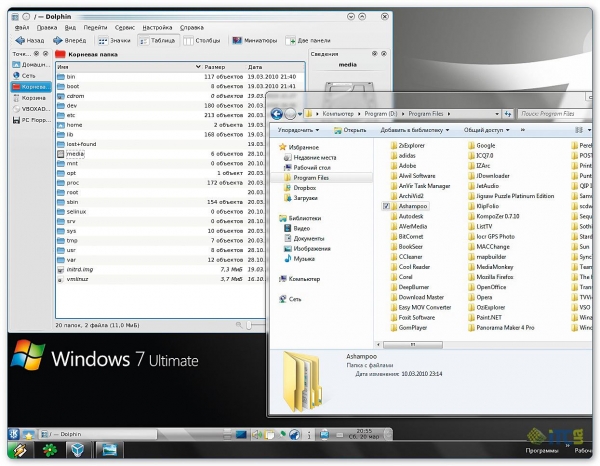
В общем, создается полная иллюзия мирного одновременного сосуществования двух операционных систем на одном ПК.
Стоит отметить, что виртуальная система обладает весьма приличной производительностью и быстрым откликом на действия пользователя, так что многие операции выполняются практически одинаково комфортно в обеих ОС. Но это, разумеется, сильно зависит от того, насколько ресурсоемкие приложения будут запускаться.
Если говорить о системных требованиях, то они весьма умеренны, и практически любой компьютер не старше 2–3 лет потянет подобные эксперименты. Главное, чтобы оперативной памяти было не меньше 2 ГБ.
Использование виртуальных операционных систем с помощью программы VirtualBox является весьма ценным не только в качестве полезного опыта, но и для серьезных практических целей. Те, кто интересуется миром свободного ПО, получат возможность безопасно познакомиться с Linux в привычной им среде, не боясь потерять одним махом данные и установленные программы. Ну а пользователи Linux смогут запускать нужные им Windows-приложения, для которых пока не существует аналогов, в виртуальной машине без необходимости перезагрузки в другую операционную систему.
«Домашний ПК» - http://www.dpk.com.ua
Для этого нам понадобится VirtualBox – одна из лучших и мощных программ виртуализации. Она распространяется совершенно бесплатно, взять ее можно на официальном сайте. Во время инсталляции будет задано несколько вопросов относительно устанавливаемых в систему драйверов новых устройств – на все надо отвечать утвердительно.
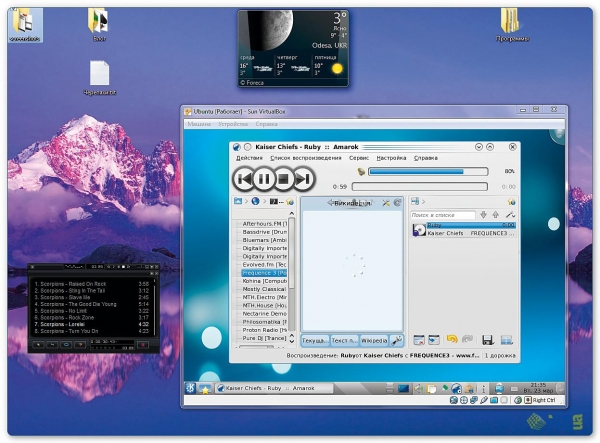
Теперь нужно выбрать и скачать дистрибутив ОС, которую мы собираемся «подселить» к нашей Windows. Они распространяются в виде образов дисков, что нас полностью устраивает – виртуальная система будет устанавливаться с виртуального диска. Эта процедура в VirtualBox проходит под руководством пошагового мастера, так что справиться с ней совсем не трудно.
После старта виртуального ПК и инсталляции гостевой ОС мы получаем не убогий суррогат с усеченной функциональностью, а рабочую систему с возможностью подключения к Сети, полноценным звуком и даже прямым доступом к физическому DVD-приводу. Причем находится все это в обычном окне на Рабочем столе Windows.
Однако это далеко не все, на что способна VirtualBox, – сейчас мы займемся стиранием и так уже призрачных границ между основной и гостевой системой. Для этого нам следует установить специальные дополнения для гостевой ОС. Заходим в меню оболочки виртуального компьютера и в меню «Устройства» выбираем пункт «Установить Дополнения гостевой ОС».
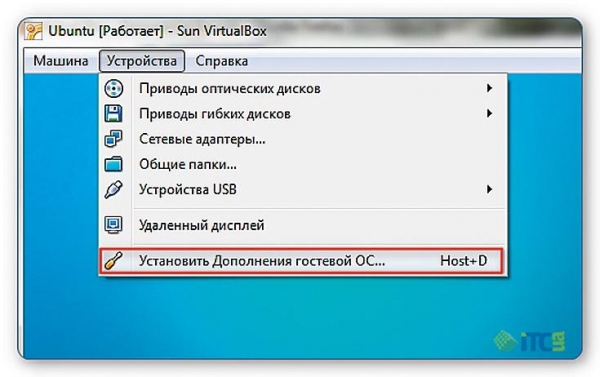
После этого в виртуальный привод будет автоматически вставлен образ диска VBoxGuestAdditions.iso, на котором и расположены необходимые нам дополнения. Процесс инсталляции зависит от выбранной версии Linux.
Итак, что же нам это дало? Во-первых, бесшовную совместимость для указателя мыши. Во-вторых, общий буфер обмена. В-третьих, улучшенную поддержку видео – станут доступны такие полезные вещи, как автоматическое изменение размеров экрана гостевой системы в зависимости от окна оболочки, а также поддержка полноэкранного режима.
Ну и наконец, самая интересная функция – режим интеграции дисплея. В нем будет казаться, что ваша основная и гостевая операционные системы как бы объединены. Над обычной Панелью задач появится еще одна, на которой будут находиться свои трей, часы, кнопка запуска главного меню. Разумеется, показываются на ней только программы, запущенные в Linux. Кстати, они теперь ведут себя подобно обычным окнам Windows, т. е. выполняются не внутри одного окна оболочки, а свободно располагаются на вашем Рабочем столе.
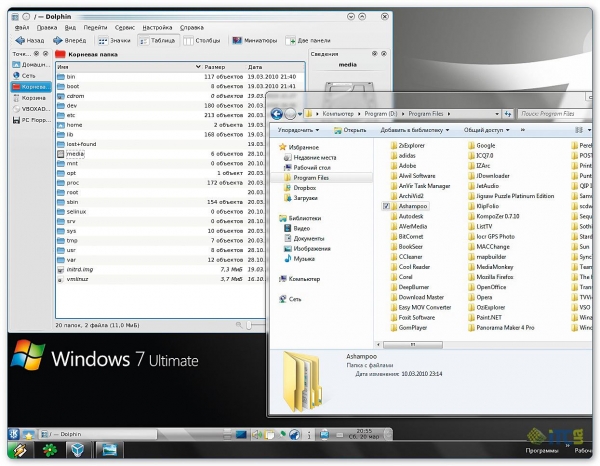
В общем, создается полная иллюзия мирного одновременного сосуществования двух операционных систем на одном ПК.
Стоит отметить, что виртуальная система обладает весьма приличной производительностью и быстрым откликом на действия пользователя, так что многие операции выполняются практически одинаково комфортно в обеих ОС. Но это, разумеется, сильно зависит от того, насколько ресурсоемкие приложения будут запускаться.
Если говорить о системных требованиях, то они весьма умеренны, и практически любой компьютер не старше 2–3 лет потянет подобные эксперименты. Главное, чтобы оперативной памяти было не меньше 2 ГБ.
Использование виртуальных операционных систем с помощью программы VirtualBox является весьма ценным не только в качестве полезного опыта, но и для серьезных практических целей. Те, кто интересуется миром свободного ПО, получат возможность безопасно познакомиться с Linux в привычной им среде, не боясь потерять одним махом данные и установленные программы. Ну а пользователи Linux смогут запускать нужные им Windows-приложения, для которых пока не существует аналогов, в виртуальной машине без необходимости перезагрузки в другую операционную систему.
«Домашний ПК» - http://www.dpk.com.ua
Вернуться назад